
หากคุณมีประสบการณ์การทำงานของคุณอยู่ในโปรไฟล์ LinkedIn ของคุณแล้วมันเป็นเรื่องง่ายที่จะได้รับเว็บไซต์โดยอัตโนมัติ สร้างเรซูเม่ สำหรับคุณ. นี่คือวิธีการทำ
วิธีสร้างเรซูเม่จากโปรไฟล์ LinkedIn ของคุณ
โปรไฟล์ LinkedIn ทั้งหมดประกอบด้วยปุ่มเพื่อดาวน์โหลดโปรไฟล์เป็น ไฟล์ PDF . PDF นี้เป็นประวัติย่อของคุณซึ่งมีประสบการณ์ทั้งหมดที่คุณระบุไว้ใน LinkedIn ซึ่งรวมถึงนักวิชาการของคุณประสบการณ์การทำงานและทุกอย่างอื่นที่คุณมีในโปรไฟล์ของคุณ
ที่เกี่ยวข้อง: ไฟล์ PDF คืออะไร (และฉันจะเปิดได้อย่างไร)
ในการดาวน์โหลดประวัติย่อด่วนนี้ก่อนเปิด เกี่ยวกับ LinkedIn ในเว็บเบราว์เซอร์บนคอมพิวเตอร์ของคุณ เมื่อ LinkedIn เปิดขึ้นให้คลิกไอคอนโปรไฟล์ของคุณที่ด้านบนของเว็บไซต์และเลือก "ดูโปรไฟล์"
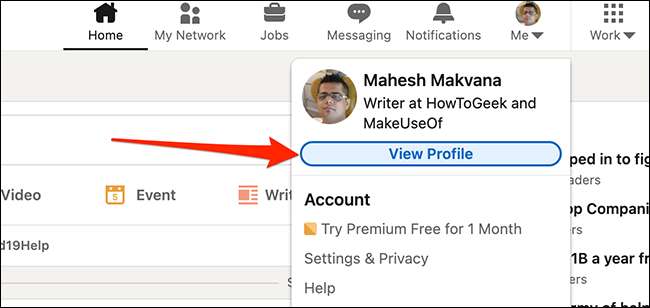
ในหน้าโปรไฟล์อยู่ใต้รูปภาพโปรไฟล์ของคุณคลิกตัวเลือก "เพิ่มเติม" และเลือก "บันทึกเป็น PDF"
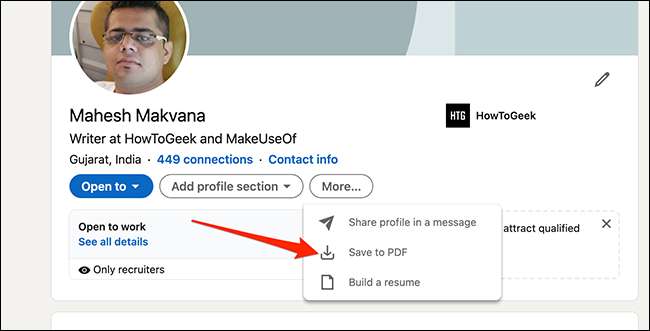
ในไม่กี่นาทีเบราว์เซอร์ของคุณจะเริ่มดาวน์โหลด PDF เรซูเม่ของคุณจาก LinkedIn
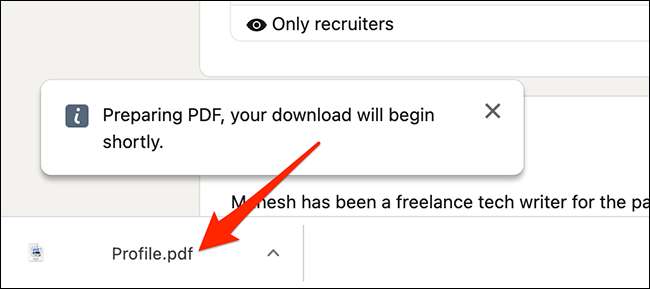
นั่นคือทั้งหมดที่มีการสร้างเรซูเม่อัตโนมัติอย่างรวดเร็วจาก LinkedIn แต่คุณอาจไม่ต้องการส่งมันให้ตรงตามที่เป็นนายจ้างที่มีศักยภาพ ในกรณีนี้ให้ตรวจสอบส่วนด้านล่าง
สร้างประวัติการทำงานที่กำหนดเองจากโปรไฟล์ LinkedIn ของคุณ
ประวัติย่อที่คุณดาวน์โหลดข้างต้นรวมถึงข้อมูลทั้งหมดที่คุณมีในโปรไฟล์ LinkedIn ของคุณ หากคุณต้องการเพิ่มแก้ไขหรือลบบางส่วนของเรซูเม่ให้ใช้เครื่องมือสร้างเรซูเม่ของ LinkedIn ช่วยให้คุณเลือกสิ่งที่คุณต้องการใส่ในหรือแยกออกจากประวัติย่อของคุณ เมื่อคุณมีความสุขกับผลลัพธ์คุณสามารถดาวน์โหลดเป็น PDF ไปยังคอมพิวเตอร์ของคุณ
ในการเริ่มสร้างประวัติย่อที่กำหนดเองของคุณเปิด เกี่ยวกับ LinkedIn ในเว็บเบราว์เซอร์ของคุณ บน LinkedIn คลิกไอคอนโปรไฟล์ของคุณที่มุมบนขวาแล้วเลือก "ดูโปรไฟล์"
ในหน้าโปรไฟล์ในส่วนที่ด้านบนเลือก "เพิ่มเติม" แล้วคลิก "สร้างเรซูเม่" นี่เป็นการเปิดตัวเครื่องมือสร้างเรซูเม่ของ LinkedIn ในเบราว์เซอร์ของคุณ

ใน "เลือกประวัติย่อ" ป๊อปอัพที่ปรากฏขึ้นให้คลิกปุ่ม "สร้างจากโปรไฟล์" ที่ด้านล่าง
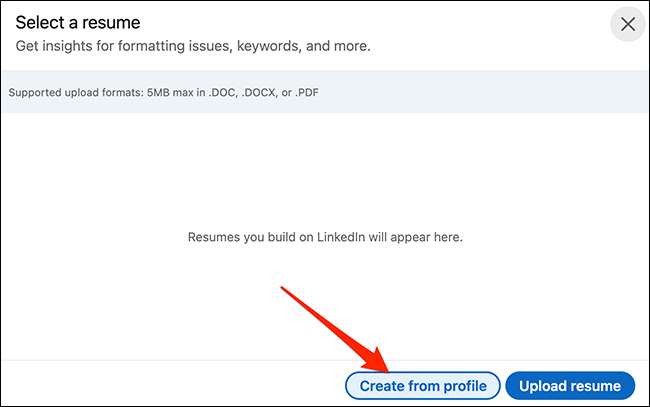
ในกล่องต่อไปนี้ที่ระบุว่า "เลือกชื่องานที่คุณต้องการ" คลิกที่กล่อง "ชื่องาน" จากนั้นป้อนชื่องานปัจจุบันของคุณ จากนั้นเลือกชื่อจากตัวเลือกที่แนะนำแล้วคลิก "ใช้" ที่ด้านล่าง
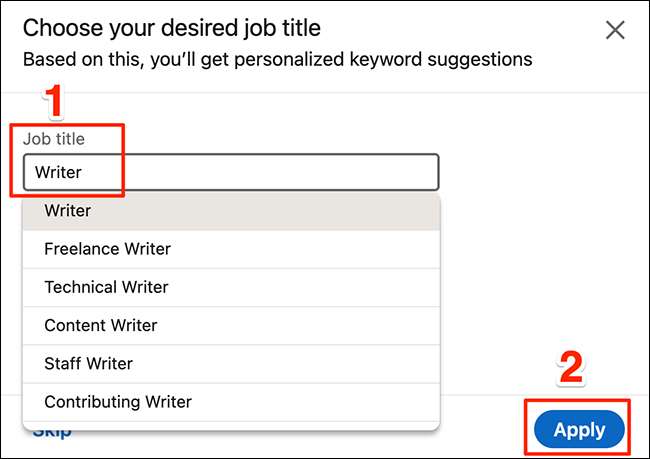
ตอนนี้คุณอยู่ในหน้าจอเครื่องมือสร้างเรซูเม่ของ LinkedIn ที่นี่คุณสามารถเพิ่มและแยกข้อมูลใด ๆ ที่คุณต้องการในประวัติย่อของคุณ ในการเพิ่มหรือลบส่วนในเรซูเม่ของคุณให้คลิกไอคอนดินสอถัดจากส่วนในหน้า
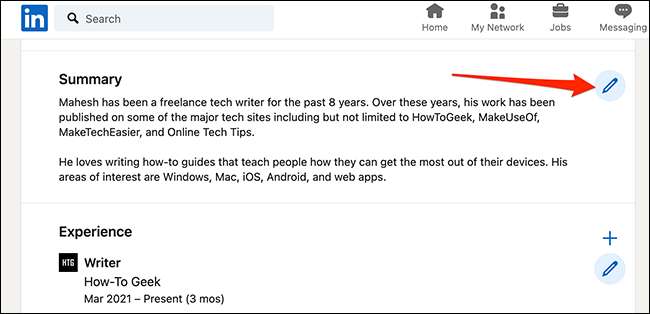
เว็บไซต์จะเปิดกล่องพร้อมส่วนที่คุณเลือกไว้ในนั้น ที่นี่คุณสามารถปรับเปลี่ยนเนื้อหาของส่วนของคุณแล้วคลิก "บันทึก" ที่ด้านล่างของกล่องเพื่อบันทึกการเปลี่ยนแปลงของคุณ หรือคุณสามารถคลิก "ลบ" เพื่อลบส่วนนี้ออกจากประวัติส่วนตัวของคุณโดยสิ้นเชิง
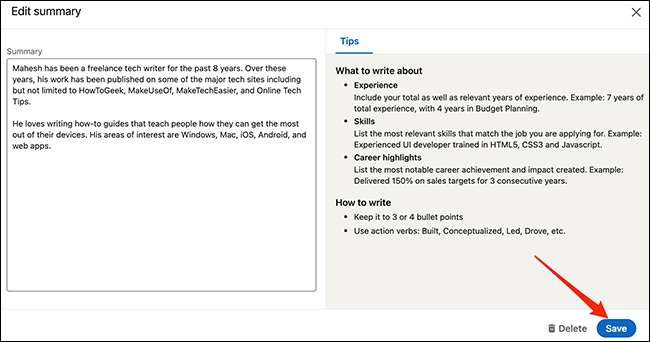
เมื่อคุณแก้ไขเรซูเม่ของคุณเสร็จแล้วให้คลิก "ดูตัวอย่าง" ที่ด้านบนของเว็บไซต์ LinkedIn เพื่อดูตัวอย่างประวัติย่อของคุณ
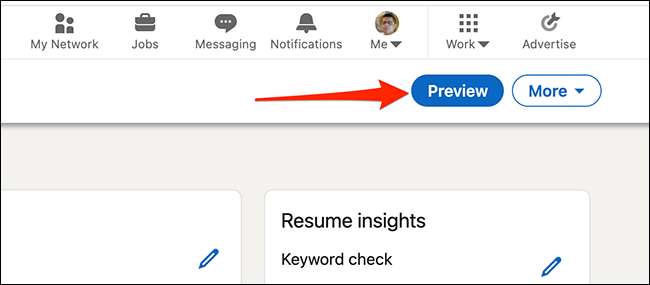
หากคุณมีความสุขกับผลลัพธ์ให้คลิก "เพิ่มเติม" ที่ด้านบนของเว็บไซต์ LinkedIn จากนั้นเลือก "ดาวน์โหลดเป็น PDF" สิ่งนี้จะดาวน์โหลดเรซูเม่ของคุณเป็น PDF ในคอมพิวเตอร์ของคุณ
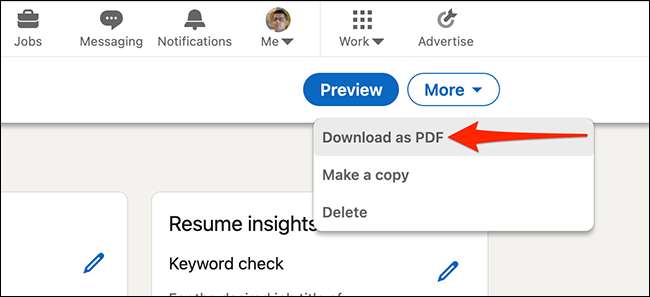
คุณทุกชุด.
เคล็ดลับโบนัส: ดาวน์โหลดประวัติย่อของสมาชิก LinkedIn อื่น ๆ
นอกเหนือจากความสามารถในการดาวน์โหลดเรซูเม่ของคุณเองคุณยังสามารถดาวน์โหลดรายต่อสมาชิก LinkedIn อื่น ๆ คุณไม่จำเป็นต้องเชื่อมต่อกับสมาชิกเพื่อให้สามารถดาวน์โหลดเรซูเม่ของพวกเขาได้ แต่มีการ จำกัด การดาวน์โหลด 200 ครั้งสำหรับการดำเนินการต่อของผู้อื่น (คุณสามารถดาวน์โหลดประวัติย่อของคุณเองได้ไม่ จำกัด จำนวนครั้ง)
ในการดาวน์โหลดโปรไฟล์ของใครบางคนก่อนเปิดโปรไฟล์ของพวกเขาใน เกี่ยวกับ LinkedIn . ในหน้าโปรไฟล์ขวาใต้ภาพหน้าปก (ภาพขนาดใหญ่ที่ด้านบนของหน้า) คลิกตัวเลือก "เพิ่มเติม" จากนั้นเลือก "บันทึกเป็น PDF"
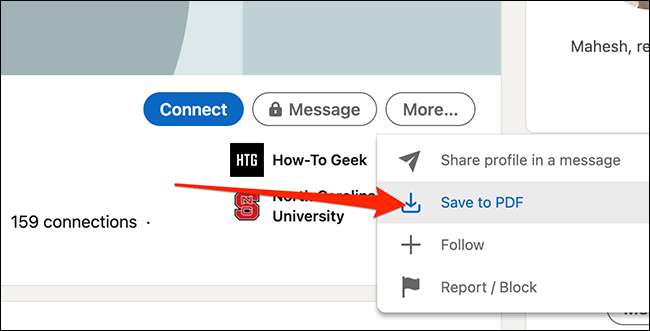
เบราว์เซอร์ของคุณจะเริ่มดาวน์โหลด PDF เรซูเม่ของสมาชิก LinkedIn ที่คุณเลือก
ที่เกี่ยวข้อง: วิธีการใช้ LinkedIn Resume Assistant ใน Microsoft Word







